Connetti/controlla i computer tramite rete con KontrolPack

Controlla facilmente i computer della tua rete con KontrolPack. Collega e gestisci computer con sistemi operativi diversi senza sforzo.
Il formato ExFAT è comunemente utilizzato per schede SD in smartphone e fotocamere digitali. A partire dalla versione Linux 5.4, Microsoft ha introdotto ufficialmente il supporto per i file system ExFAT nel kernel. Tuttavia, fino a che il supporto non sarà completamente integrato, gli utenti di Ubuntu dovranno installare manualmente il driver ExFAT DKMS.
Il supporto per ExFAT è vantaggioso per chi utilizza dispositivi di archiviazione esterni. I file system ExFAT offrono supporto per file di grandi dimensioni, rendendoli ideali per la gestione di video e immagini ad alta definizione. Tuttavia, è importante notare che ExFAT non è open source.
In questa guida, esploreremo il processo di abilitazione del driver ExFAT su Ubuntu Linux. Questo driver è compatibile non solo con Ubuntu, ma anche con altre distribuzioni basate su Ubuntu come Linux Mint, Elementary OS e Zorin OS. Inoltre, gli utenti di Debian possono trovare un driver simile su questa pagina GitHub qui.
Il driver ExFAT DKMS è distribuito tramite un PPA (Personal Package Archive) che consente aggiornamenti facili. Segui questi passaggi per installarlo:
sudo add-apt-repository ppa:arter97/exfat-linuxDopo aver impostato il PPA, aggiorna le fonti del software:
sudo apt updateSuccessivamente, installa il driver ExFAT:
sudo apt install exfat-dkmsInfine, riavvia il computer per applicare le modifiche.
Se decidi di non utilizzare più il driver ExFAT, puoi facilmente rimuoverlo. Ecco come:
sudo apt remove exfat-dkmssudo apt install ppa-purge -ysudo ppa-purge ppa:arter97/exfat-linuxsudo apt updateSe riscontri problemi durante l'installazione o l'uso del driver, verifica i seguenti punti:
Accedere ai file system ExFAT su Ubuntu può sembrare complicato, ma seguendo questa guida dettagliata potrai installare e rimuovere facilmente il driver ExFAT DKMS. Se hai domande o incontri difficoltà, non esitare a chiedere aiuto nella comunità Linux.
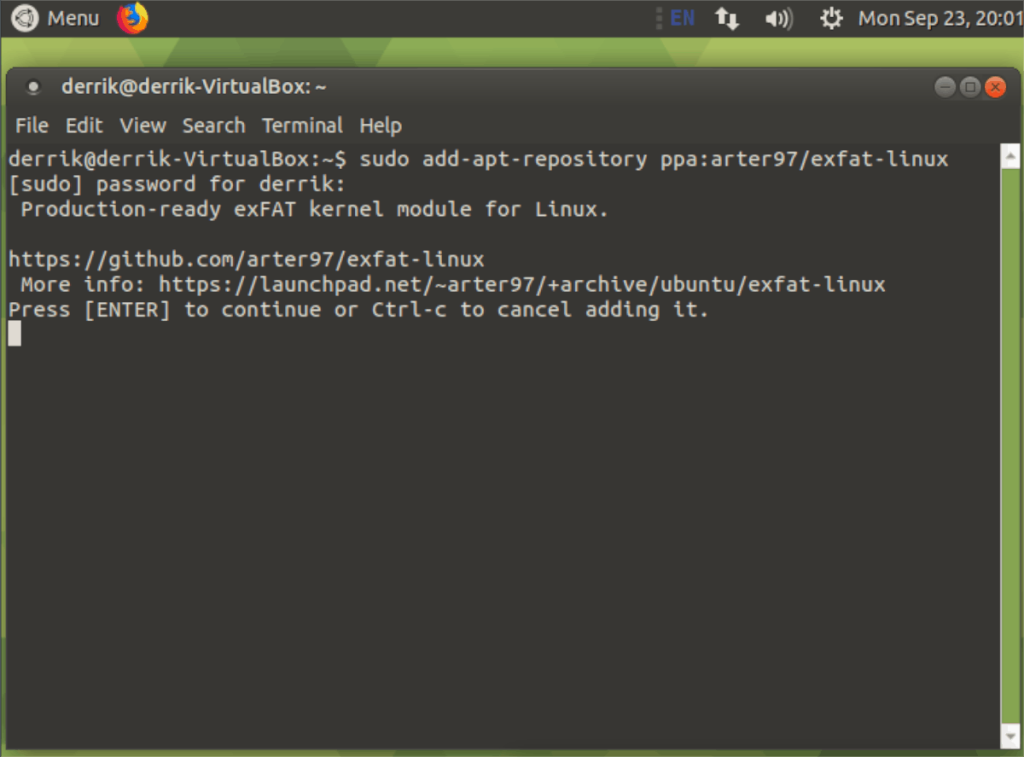
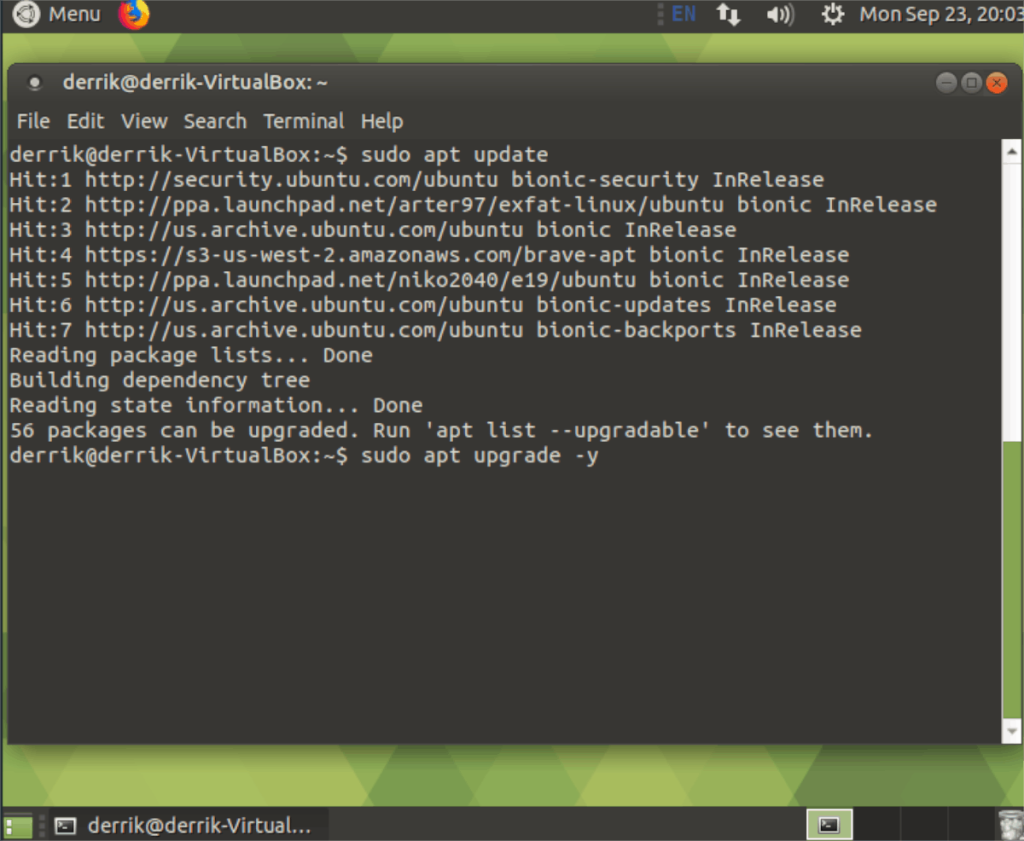
Controlla facilmente i computer della tua rete con KontrolPack. Collega e gestisci computer con sistemi operativi diversi senza sforzo.
Vuoi eseguire automaticamente alcune attività ripetute? Invece di dover cliccare manualmente più volte su un pulsante, non sarebbe meglio se un'applicazione...
iDownloade è uno strumento multipiattaforma che consente agli utenti di scaricare contenuti senza DRM dal servizio iPlayer della BBC. Può scaricare video in formato .mov.
Abbiamo trattato le funzionalità di Outlook 2010 in modo molto dettagliato, ma poiché non verrà rilasciato prima di giugno 2010, è tempo di dare un'occhiata a Thunderbird 3.
Ogni tanto tutti abbiamo bisogno di una pausa, se cercate un gioco interessante, provate Flight Gear. È un gioco open source multipiattaforma gratuito.
MP3 Diags è lo strumento definitivo per risolvere i problemi nella tua collezione audio musicale. Può taggare correttamente i tuoi file mp3, aggiungere copertine di album mancanti e correggere VBR.
Proprio come Google Wave, Google Voice ha generato un certo fermento in tutto il mondo. Google mira a cambiare il nostro modo di comunicare e poiché sta diventando
Esistono molti strumenti che consentono agli utenti di Flickr di scaricare le proprie foto in alta qualità, ma esiste un modo per scaricare i Preferiti di Flickr? Di recente siamo arrivati
Cos'è il campionamento? Secondo Wikipedia, "È l'atto di prendere una porzione, o campione, di una registrazione sonora e riutilizzarla come strumento o
Google Sites è un servizio di Google che consente agli utenti di ospitare un sito web sul server di Google. Ma c'è un problema: non è integrata alcuna opzione per il backup.



![Scarica FlightGear Flight Simulator gratuitamente [Divertiti] Scarica FlightGear Flight Simulator gratuitamente [Divertiti]](https://tips.webtech360.com/resources8/r252/image-7634-0829093738400.jpg)





Riccardo -
Ho una piccola domanda: i file ExFat possono essere utilizzati anche in ambienti dual-boot? Mi piacerebbe poterci accedere sia da Ubuntu che da Windows
Stefano -
Mi chiedo se questo metodo funzioni anche su versioni più vecchie di Ubuntu. Qualcuno ha già provato? Vorrei essere sicuro prima di fare qualche modifica
Marco -
Ottimo articolo! Ho sempre avuto problemi ad accedere ai file system ExFat su Ubuntu. Grazie per la spiegazione dettagliata, ora posso finalmente aprire i miei file senza nessun problema!
Alessandra -
Articolo molto interessante! Conoscevo già il formato ExFat, ma non sapevo come gestirlo su Linux. Ottimi consigli per chiunque voglia esplorare nuove opzioni
Martina -
Qualcuno ha già testato l'accesso ai file ExFat su una versione di Ubuntu più vecchia, tipo 16.04? Vorrei sapere se ci sono differenze significative
Angela -
Bel lavoro! Non avevo mai pensato di cercare come gestire ExFat su Linux. Finalmente posso accedere ai miei documenti senza problemi. Grazie mille
Vittorio -
Ma dai, non sapevo che fosse così semplice! Userò sicuramente questi passaggi per gestire i miei file ExFat. Grazie per la chiarezza
Nico 247 -
Cavolo, mi sento così felice di aver trovato questa guida! Ho scorso internet per ore senza successo. Finalmente posso accedere ai miei file ExFat!
Elena -
Ho appena aggiornato il mio Ubuntu e ho avuto un po' di problemi con i file ExFat. Questo articolo è stato fantastico per risolvere tutto rapidamente!
Emma L. -
Ciao a tutti! Ho seguito le istruzioni e tutto funziona perfettamente! Ora posso accedere ai file senza dover passare da Windows. Grazie mille!
Diego -
Articolo fantastico! Ho seguito esattamente i passaggi e adesso funziona tutto perfettamente. Mai più problemi con i file ExFat
Giovanni -
Un articolo molto utile, ma vorrei anche sapere se ci sono svantaggi nell'utilizzo di ExFat su Linux. Qualcuno ha dei pensieri al riguardo
Luca 88 -
Questo metodo per accedere ai file ExFat su Ubuntu è geniale! Ho sempre usato Windows, ma da quando sono passato a Linux, ho avuto qualche difficoltà. Grazie per aver condiviso il tuo sapere
Roberto -
Grazie per aver condiviso questa guida! Sono sempre stato un po’ scettico su Linux, ma scoprire come gestire i file ExFat ha cambiato la mia esperienza positiva.
Patrizia -
Non credevo fosse possibile! Ho sempre usato un programma di terze parti. Grazie per la condivisione, ora posso evitare software esterni e ottenere tutto direttamente da Ubuntu!
Anna -
Molto apprezzata questa risorsa! Ho sempre avuto problemi con ExFat, ma con queste istruzioni sono riuscita a risolvere tutto. Fantastico
Sara -
Non sapevo nemmeno che Ubuntu potesse gestire file ExFat! Grazie per la condivisione di questa informazione, è molto utile
Simone -
È incredibile quanto siano utili queste informazioni! Non avrei mai pensato che sarebbe stato così semplice. Avevo quasi considerato di tornare a Windows!
Tina il Gatto -
Finalmente un articolo che spiega chiaramente come accedere ai file ExFat! Sto usando Ubuntu da poco e non avevo idea di come fare. Grazie!
Pietro -
Incredibile! Semplicemente geniale. Finalmente riesco a utilizzare i miei file ExFat su Ubuntu. Grazie per aver chiarito tutto così bene!
Giulia -
Ho provato a seguire le istruzioni, ma non riesco a configurare tutto correttamente. Potrebbe essere utile avere una guida passo passo più dettagliata, soprattutto per i neofiti come me
Davide -
Posso confermare che le informazioni sono corrette. Ho seguito la guida ed ora riesco a utilizzare i miei dischi ExFat senza problemi! Ottimo lavoro
Francesco -
Mi sono imbattuto in questo articolo per caso e devo dire che è molto utile. Ho un disco rigido esterno in ExFat e finalmente riesco a connetterlo senza complicazioni!
Claudia l'Informatica -
Sono davvero soddisfatta delle tue spiegazioni! Aggiungerei forse anche un po' di contesto su quando è meglio utilizzare ExFat rispetto ad altri formati